L’app Plex non funziona? Risolvilo in 4 semplici passaggi
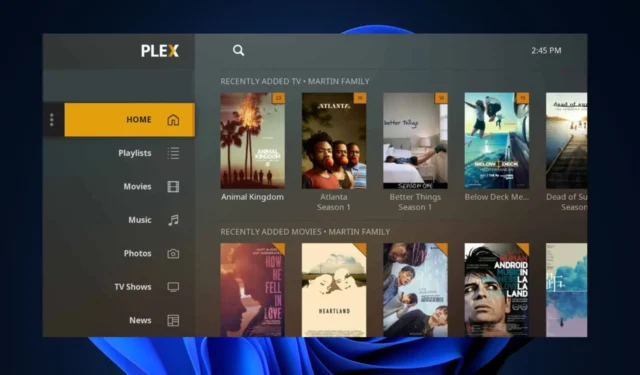
L’ app Plex è una popolare piattaforma di streaming in grado di gestire video, foto o musica sul tuo PC. Tuttavia, alcuni dei nostri lettori si sono recentemente lamentati del fatto che la loro app Plex non funziona correttamente.
Nel caso in cui riscontri problemi simili, non devi preoccuparti; ti guideremo attraverso passaggi semplificati per riparare la tua app Plex se non funziona in questo articolo.
Perché l’app Plex non funziona?
Ci possono essere diversi motivi per cui la tua app Plex non funziona. Di seguito sono riportati alcuni dei motivi comuni segnalati da alcuni utenti:
- Problemi di connettività di rete : l’app Plex potrebbe non funzionare a causa di problemi con la connessione di rete . Ciò può includere problemi con il Wi-Fi, le impostazioni del router o le restrizioni del firewall.
- Problemi di connessione al server – Altre volte, l’app Plex potrebbe riscontrare problemi con la creazione di una connessione con il server Plex Media a causa di tempi di inattività del server o impostazioni del server errate nell’app. Quando ciò accade, non sarai in grado di eseguire lo streaming o accedere ai tuoi contenuti multimediali.
- Versione obsoleta dell’app Plex : se sul dispositivo è installata una versione obsoleta dell’app Plex, potrebbe non essere compatibile con gli ultimi aggiornamenti o funzionalità del server, causandone il malfunzionamento.
- Problemi specifici del dispositivo : alcuni dispositivi potrebbero presentare problemi specifici di compatibilità o prestazioni con l’app Plex. Ciò può includere risorse di sistema insufficienti , sistemi operativi incompatibili o conflitti con altre applicazioni installate.
Ora che conosci alcuni dei potenziali motivi per cui la tua app Plex non funziona, procediamo a quali correzioni applicare.
Come posso riparare l’app Plex se non funziona?
Prima di provare una qualsiasi delle modifiche avanzate fornite in questa guida, gli utenti devono assicurarsi di eseguire i seguenti controlli preparatori:
- Assicurati di essere connesso correttamente a Internet.
- Riavvia tutti i dispositivi, sia server che Shield.
- Verifica che il tuo server sia elencato nella pagina Dispositivi .
- Assicurati di utilizzare la versione corrente di Plex Media Server.
- Disabilita qualsiasi VPN sul tuo computer o router.
- Prova l’app su un altro dispositivo.
Dopo aver confermato i controlli di cui sopra e il problema persiste, puoi procedere con una qualsiasi delle correzioni fornite di seguito.
1. Aggiorna l’app Plex
- Premi il pulsante Start e digita Microsoft Store nella casella di ricerca.
- Nel riquadro di sinistra, fai clic su Libreria .
- Successivamente, fai clic su Ottieni aggiornamenti nel riquadro a destra per aggiornare l’app Plex.
- Se è disponibile un aggiornamento, fare clic sul pulsante Aggiorna per aggiornare l’app all’ultima versione.
- Una volta completato l’aggiornamento, riavvia l’app Plex e controlla se il problema è stato risolto.
Se la tua app Plex è obsoleta, potrebbe smettere di funzionare. Tuttavia, questo può essere risolto installando gli ultimi aggiornamenti disponibili in Microsoft Store .
2. Ripara l’app
- Premere i tasti Windows+ Iper aprire l’ app Impostazioni .
- Dal riquadro di sinistra, fai clic su App e seleziona App installate .
- Individua l’app Plex, fai clic sulle opzioni e fai clic su Opzioni avanzate.
- Successivamente, seleziona il pulsante Ripara .
- Ora segui le istruzioni e riavvia il dispositivo.
Cancellare la cache e i dati della tua app Plex migliora le prestazioni dell’applicazione.
3. Eseguire il rollback di Plex Media Server
- Premere i tasti Windows + R per aprire la finestra di dialogo Esegui comando. Digita il seguente comando nel campo di testo e premi Enter:
%LOCALAPPDATA%\Plex Media Server - Ora, individua la cartella PMS e aprila per scegliere la versione precedentemente aggiornata di Plex che desideri installare.
È possibile che dopo aver aggiornato l’app Plex, alcuni file potrebbero non essere riprodotti. Puoi risolvere il problema ripristinando la versione precedente del media server alla versione precedente.
4. Disinstalla e reinstalla l’app Plex
- Vai alle Impostazioni del tuo dispositivo .
- Seleziona App e seleziona App installate.
- Individua l’ app Plex , fai clic sull’icona delle opzioni, seleziona Disinstalla, quindi conferma l’azione.
- Una volta disinstallata l’app, vai all’app store del tuo dispositivo per scaricare e installare l’ultima versione dell’app.
Dopo aver disinstallato l’app Plex, utilizza uno strumento professionale e gratuito per pulire le vecchie voci di registro . Se tutto il resto fallisce, la reinstallazione dell’app Plex dovrebbe risolvere il problema con l’app Plex non funzionante.
E questo è tutto su come risolvere il problema con l’app Plex che non funziona. Si spera che i metodi forniti in questa guida ti aiutino a far funzionare nuovamente la tua app Plex.
Per ulteriore assistenza, puoi esplorare i nostri articoli se il server Plex Media non si installa o se la tua connessione non è abbastanza veloce Errore Plex per passaggi semplificati per correggere l’errore.
Se hai domande o suggerimenti, non esitare a utilizzare la sezione commenti qui sotto.



Lascia un commento